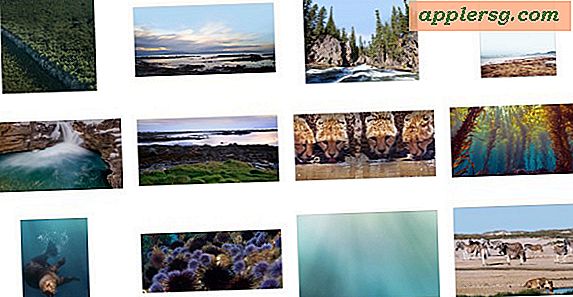Hoe te sluiten van de modus Volledig scherm in Mac OS X

Nu de Mac-vensters groen zijn, wordt de standaardinstelling van de knoppen voor het verzenden van apps en vensters naar de modus Volledig scherm gemaximaliseerd. Een cohort van gebruikers van MacOS en Mac OS X die dit gedrag misschien niet wisten, veranderde totdat ze er toevallig achter kwamen. vraag; " Hoe kom ik uit de volledige schermmodus in Mac OS X? "Of zelfs " hoe kom ik op de volledige schermmodus van de Mac? "
Het goede nieuws is dat zowel het openen als het afsluiten van de volledige schermmodus in elke Mac-app in macOS High Sierra, MacOS Sierra, Mac OS X El Capitan of Yosemite erg gemakkelijk is, en als je jezelf in deze situatie bevindt, voel je dan niet dom, omdat sommige zeer technische mensen in dezelfde situatie zijn gestruikeld.
Het blijkt dat u de modus Volledig scherm kunt openen of afsluiten met een klik op dezelfde groene knop of door een toetsaanslag te gebruiken. We zullen het jullie beiden laten zien.
Betreden van de modus Volledig scherm in Mac OS X met de groene knop Maximaliseren
De groene knop voor maximaliseren in de linkerbovenhoek van een Mac-venster komt in dat venster of in de volledige schermmodus. Als u op die knop klikt, ziet u een overgangsanimatie in de modus Volledig scherm en verdwijnt de titelbalk van het venster.
Nu dat u zich in de modus Volledig scherm bevindt, is hier nog verwarring; sommige gebruikers weten niet dat ze op deze manier in de modus voor volledig scherm zijn getreden en de volgende voor de hand liggende vraag is, hoe kom je uit de modus Volledig scherm? Geen zweet, het is net zo eenvoudig als je hierna zult zien.
Sluit de volledige schermmodus in Mac OS X af met de groene knop
Omdat de groene maximalisatieknop u in de volledig-schermmodus heeft gezet, kunt u die groene maximalisatieknop ook gebruiken om de modus Volledig scherm te verlaten. Wat veel Mac-gebruikers lijkt te verwarren, is gewoon hoe je die groene knop kunt vinden zodra een app op volledig scherm wordt verzonden, waar de titelbalk van het venster verdwijnt. Dit antwoord is vrij eenvoudig:
- In de volledig schermmodus, beweeg je de muiscursor helemaal boven aan het Mac-scherm totdat de menubalk en de vensterbalk worden weergegeven
- Klik op de nieuw zichtbare groene knop in de linkerbovenhoek om de modus Volledig scherm af te sluiten

Het grote verschil tussen hoe dit nu werkt en hoe het werkte in eerdere versies van Mac OS X is waar de exit-knop is. In eerdere versies van Mac OS X zweefde je met je cursor naar de rechterbovenhoek om de knop Volledig scherm op het scherm te vinden, maar nu maakt dat deel uit van de groene knop aan de andere kant van het scherm.
Nu verzendt de groene knop apps naar de modus Volledig scherm in Mac OS X Yosemite en de groene knop haalt ook apps uit de modus Volledig scherm uit Mac OS X Yosemite. Zorg ervoor dat u uw muiscursor boven aan een app op volledig scherm plaatst om toegang te krijgen tot de knoppen. De korte video hieronder demonstreert dit:
Als je niet echt tevreden bent met de manier waarop de groene knop voor maximaliseren van de Mac zich nu gedraagt, kun je deze weer terugzetten naar een echte maximalisatie- en minimaliseerknop door BetterTouchTool te gebruiken om de groene knop te wijzigen zoals hier besproken. Anders, als u het Optie + klik op de knop voor maximaliseren onthoudt, voorkomt u ook dat u naar de modus Volledig scherm wordt verzonden.
Sluit de volledige schermmodus in Mac OS X af met een toetsaanslag
Voor gebruikers die van sneltoetsen houden, is er een eenvoudige oplossing voor het afsluiten (en invoeren) van de modus Volledig scherm met een redelijk gemakkelijk te onthouden toetsaanslag:
- Command + Control + F verlaat de modus Volledig scherm of gaat naar Volledig scherm
Houd er rekening mee dat u in sommige toepassingen, zoals Finder, gewoon op de Escape-toets kunt drukken om de modus Volledig scherm te verlaten, maar dat de Escape-toets niet universeel wordt geaccepteerd als een schakelaar op het volledige scherm, zodat u de Command + Control + F wilt gebruiken toetsenbord sneltoets in plaats daarvan, die algemeen wordt geaccepteerd in alle Mac-apps die ondersteuning bieden op volledig scherm.
Het is enigszins interessant dat Command + Control + F werd gebruikt als de toetsaanslag om de modus Volledig scherm in te gaan en te sluiten, omdat dat werd aanbevolen door gebruikers die hun eigen sneltoetscombinaties voor enter / exit maakten toen de functionaliteit op het volledige scherm voor het eerst verscheen in MacOS / Mac OS X een aantal releases geleden.


Dus, als je merkt dat je vastzit in de modus Volledig scherm in MacOS High Sierra, Sierra, El Capitan of Mac OS X Yosemite, nu ken je ten minste twee manieren.
Wellicht zal een toekomstige versie van Mac OS X gebruikers in staat stellen het gedrag van de groene maximumbegroep handmatig aan te passen zonder te hoeven vertrouwen op Optie + klikken of hulpprogramma's van derde partijen, maar voor nu, stuur die cursor op of leer de spannende toetsaanslag.